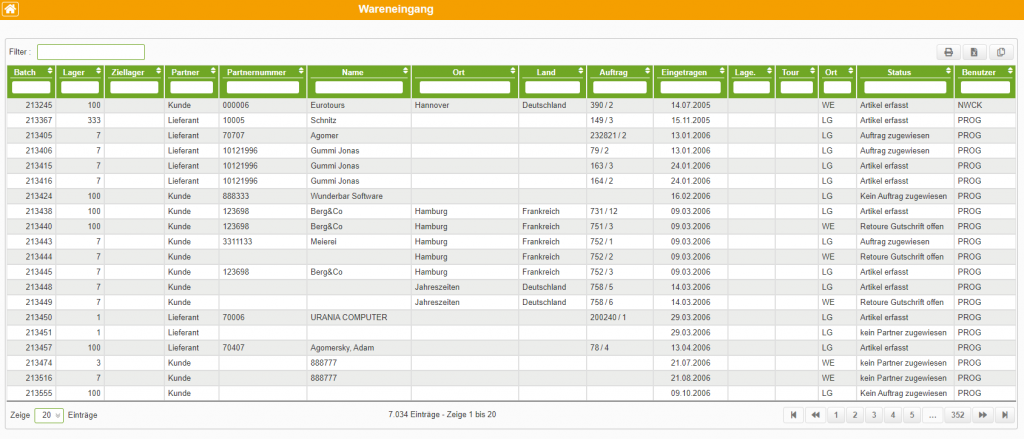4.2 Wareneingang
4.2 Schematische Darstellung der Arbeitsabläufe im Wareneingang
Version A: Bestellung im Lager unbekannt
Die angezeigten Einträge dienen lediglich als Beispiel.
4.2.1 Wareneingang
Ein im Lager 4.4 für einen Wareneingang erzeugter Batch gelangt nach erfolgter Bearbeitung zum Menüpunkt 4.2 Wareneingang. Je nach Status, kann hier ein Batch vom Einkaufssachbearbeiter bearbeitet werden.
Um einen Batch anwählen und bearbeiten zu können, stehen die im Kapitel 4.a beschriebenen Möglichkeiten zur Verfügung.
4.2.2 Mögliche Arbeitsabläufe
Bei der Bearbeitung von Wareneingängen im Lager 4.4, sind in berta zwei Arbeitsabläufe möglich. Sie unterscheiden sich in der Anzahl der im Lager und im Wareneingang zu verrichtendenden Arbeitschritte (die Reihenfolge der notwendigen Arbeitsschritte bleibt bei beiden Arbeitsabläufen unverändert).
Je nach gewähltem Arbeitsablauf erfolgen somit unterschiedliche arbeitsteilige Arbeiten im Lager 4.4 und Wareneingang 4.2. Die Beschreibung der Version B finden Sie im Kap. 4.4. Die Beschreibung von Version A erfolgt im Anschluss der nachfolgenden Übersicht.
Version A:
Erfassung im Lager von:
– dem Lieferanten der Ware
– der Artikel
– Menge je Artikel
Erfassung im WE von
– dem Lieferanten der Ware
– Auftrag zuweisen
– Artikel erfassen
– Verbuchung starten
Version B:
Erfassung im Lager von:
– dem Lieferanten der Ware
– Zuordnung zur dazugehörigen Bestellung
– Menge je Artikel
– Verbuchung starten
Die Arbeitsabläufe sind in dieser Form auch auf Warenrücklieferungen von Kunden übertragbar, die notwendigen Arbeitsschritte somit identisch.
Hinweis:
Wareneingänge, denen keine Bestellung zugrunde liegt, müssen zur lückenlosen Dokumentation ebenfalls erfasst werden. Dies bedeutet: Für Wareneingänge ohne vorliegende Bestellung muss im Einkauf nachträglich eine Bestellung angelegt werden.
Übersicht Batchstatus Wareneingang Version A
| Vorgangsart | Batchstatus | Ort | Mögliche Bearbeitung |
| Wareneingang | Wareneingang ohne Partner | WE | Partner zuweisen |
| WE | WE-Schein erneut drucken | ||
| WE | Lager Erfassungsfehler | ||
| Wareneingang | kein Auftrag zugewiesen | WE | Auftrag zuweisen |
| WE | Partner ändern | ||
| WE | Lager Erfassungsfehler | ||
| Wareneingang | Restmengen | WE | Auftrag hinzufügen |
| WE | Auftrag bearbeiten | ||
| WE | Auftrag entfernen | ||
| WE | Lager Erfassungsfehler | ||
| Wareneingang | komplett zugewiesen | WE | Auftrag entfernen |
| WE | Lager Erfassungsfehler | ||
| WE | Verbuchung starten |
Übersicht 4.4.2-1
Wareneingangsschein erneut drucken
Bevor Sie mit der Bearbeitung eines Batch, wie unter den Punkten 4.2.3, 4.2.4 und 4.2.5 beschrieben, beginnen, können Sie erneut einen Wareneingangsschein drucken. Der Wareneingangsschein enthält folgende Angaben:
– Name des Lieferanten
– Vorgangsart (hier Wareneingang)
– Datum und Seitenzahl
– Lagerort
– Artikel-Nr.
– Artikelbezeichnung
– erfasste Menge – Der Wareneingangsschein ist in der Regel nach Lagerarten sortiert.
Lager ändern
– Sie haben im Wareneingang 4.2 die Möglichkeit, das im Lager angewählte/ausgewählte Lager zu korrigieren. Die in dem vom Lager für ein bestimmtes Lager erfassten Artikel müssen dann dort entsprechend auch umgelagert werden. Wie die interne Abwicklung der im Wareneingang vorgenommenen Lageränderung umgesetzt wird, muss zwischen den beteiligten Abteilungen abgesprochen werden.
4.2.3 Standardablauf von Wareneingängen für den Einkauf
Wareneingänge, die im Lager nach der Erfassung abgeschlossen und in den Wareneingang 4.2 übergeben werden, erhalten den Statustext „Wareneingang ohne Partner“.
Standardbearbeitung
– Aufruf des betreffenden Batch
– Auswahl des Partners (hier Lieferant)
– Eingabe der Lieferantennr./ Lieferantennamen
– Auswahl „Auftrag zuweisen“
– Eingabe „E“ = einrichten zurm Einrichten der gewünschten Teillieferung (berta verwaltet alle Aufträge, ob nun für den Warenausgang oder -eingang als Teillieferung!)
– Die nun angezeigte Bildschirmmaske ist mit der Auftragserfassung in 2.8 identisch.
– Nacheinander Eingabe der gelieferten Positionen und Mengen (mit Anwahl der Positionsnummer wird unter dem Feld, in das die Stückzahl eingetragen wird, angezeigt, welche Menge im Lager erfasst wurde).
– Mit „E“ beenden Sie, wie schon aus dem Einkauf bekannt, die Eingabe.
– Stimmen die im Lager mit den im Wareneingang erfassten Mengen überein, erscheint als Statustext „komplett zugewiesen“.
Abschluss
– „Verbuchung starten“ die Lagerbestände der erfassten Artikel erhöhen sich entsprechend. Die Bearbeitung ist abgeschlossen, der Batch wird entfernt.
4.2.4 Unterschiedliche Mengenerfassungen in Lager und Wareneingang für den Einkauf
Ausgangssituation:
– Im Lager sind falsche Mengen erfasst worden.
Bearbeitung:
– Aufruf des betreffenden Batch
– Über den Feldbefehl „Lager Erfassungsfehler“ kann der Batch sofort wieder zur Korrektur ins Lager übergeben werden.
Erneute Bearbeitung erfolgt im Lager.
Alternativ kann die Bestätigung des Feldbefehls „Lager Erfassungsfehler“ nach dem Aufruf des betreffenden Batches übersprungen werden und danach der Batch wie folgt weiterbearbeitet werden.
– Auswahl des Partners (hier Lieferant)
– Eingabe der Lieferantennr./ Lieferantennamen
– Auswahl „Auftrag zuweisen“
– Eingabe „E“ = zum Einrichten der gewünschten Teillieferung
– Die nun angezeigte Bildschirmmaske ist mit der Auftragserfassung in 2.8 identisch.
– Nacheinander Eingabe der gelieferten Positionen und Mengen
– mit Anwahl der Positionsnummer wird unter dem Feld, in das die Stückzahl eingetragen wird, mit „noch zu erfassen“ angezeigt, welche Menge im Lager erfasst wurde.
– Geben Sie die tatsächlich gelieferte Menge im Feld für „Stück“ ein.
– Mit „E“ beenden Sie, wie schon aus dem Einkauf bekannt, die Eingabe.
– Da die im Lager und im Wareneingang vom Einkaufssachbearbeiter erfassten Mengen differieren, erscheint als Statustext „Restmengen“.
– Anschließend geben Sie den Batch über den Feldbefehl „Lager Erfassungsfehler“ zur Korrektur wieder in das Lager zurück.
Lagerkorrektur
– Nach erfolgter Mengenkorrektur im Lager wird der Batch wieder in den Wareneingang übergeben. Dass der Batch im Lager bearbeitet wurde sehen Sie daran, dass der Batch jetzt den Statustext „komplett zugewiesen“ hat.
– Mengenkorrektur ist durchgeführt worden.
Abschluss
– Mit „Verbuchung starten“ Vorgang abschließen.
Die im Lager erfasste Liefermenge darf von der im Wareneingang 4.2 erfassten Menge abweichen. Die gelieferte Menge kann aber über bzw. unter der Bestellmenge liegen. Es müssen nicht alle Positionen des Einkaufskontraktes geliefert worden sein.
4.2.5 Erfassung von Artikeln zu mehreren Auftragsnummern bei einem Lieferanten
Ausgangssituation:
– Im Lager sind in einen Batch Artikel aus mehreren Aufträgen von diesem Lieferanten erfasst worden.
Bearbeitung:
– Aufruf des betreffenden Batch
– Auswahl des Partners (hier Lieferant)
– Eingabe der Lieferantennr./ Lieferantennamen
– Auswahl „Auftrag zuweisen“
– Eingabe „E“ = zum Einrichten der gewünschten Teillieferung.
– Die nun angezeigte Bildschirmmaske ist mit der der Auftragserfassung in 2.8 identisch.
– Nacheinander Eingabe der gelieferten Positionen und Mengen (mit Anwahl der Positionsnummer wird unter dem Feld, in das die Stückzahl eingetragen wird, angezeigt, welche Menge im Lager erfaßt wurde).
– Mit „E“ beenden Sie, wie schon aus dem Einkauf bekannt, die Eingabe.
– Als Hinweis darauf, dass in dem Batch Artikel aus mehreren Einkaufskontrakten enthalten sind, erscheint der Statustext „Restmengen“.
– Auf dem Bildschirm erscheinen der/die Artikel, der/die noch zugeordnet werden müssen.
Auftrag hinzufügen
– Wählen Sie den Feldbefehl „Auftrag hinzufügen“.
– Positions- und Mengenerfassung erfolgt wie bekannt.
– Beendigung der Eingaben erfolgt wie bekannt.
Abschluss
– Mit „Verbuchung starten“ Vorgang abschließen.
Der im Kapitel 4.2.5 beschriebene Ablauf findet nur in der Version A Anwendung
4.2.6 Weitere Bearbeitungsmöglichkeiten von Wareneingängen
Wie unter Punkt 4.2.3 beschrieben, gelangen vom Lager weitergeleitete Batches mit dem Statustext „Wareneingang ohne Partner“ im Wareneingang 4.2. Sie haben hier die Möglichkeit, einige Eingabefehler zu korrigieren. Sei es eigene oder durch das Lager.
Ist zum Beispiel im Lager der Partner in diesem Batch falsch eingetragen, korrigieren Sie Ihn automatisch, wenn Sie den Feldbefehl „Partner zuweisen“ anwählen und den Partner eingeben. Die Zuordnung eines Partners durch das Lager hat nur unterstützende Wirkung, die letztendliche Zuordnung findet erst im Wareneingang statt.
Partner ändern
– Sie haben den in dem Batch eingetragenen Artikel(n) einen Lieferanten zugeordnet.
– Sie können jetzt einen Auftrag zuweisen.
– Sie können den Partner ändern.
– Sie können den Batch über „Lager Erfassungsfehler“ ans Lager zur Korrektur zurückgeben.
Falscher Auftrag zugeordnet
– Auftrag kann nur entfernt werden,
– die im Batch eingetragenen Artikel „komplett zugewiesen“ wurden.
– die Verbuchung noch nicht gestartet wurde.